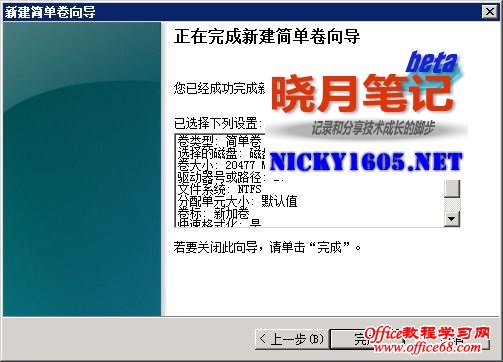摘要本篇主要介绍Windows是如何添加硬盘并分区的。分区操作可以使用很多专业化的软件,我们这里只介绍最简单的Windows内置磁盘管理功能来分区。虽然实例用的是Windows 的VPS,但是原理是一样的,同样适用于我们普通PC的Windows 电脑。 概述其实本文介绍的知识并不难,很多人都知道,我这里也就没有完整的截图了,只把重要的项目贴图进行说明。本文依然采取Windows 2008 R2的机器,普通PC不太一样的我会标注一下。 添加硬盘一般来说,卖Windows的VPS都会把硬盘分成系统盘和数据盘,系统盘存放Windows的解压后的镜像文件,而数据盘是另外一块空白盘,可以存放数据。一般来说Windows2003等类型的机器系统盘会分10G,完全足够。但是Windows Vista以后的操作系统一般都会分15-20G左右。 Windows 2008R2打开服务管理器,切换到“存储”的“磁盘管理”工具下,或者在“我的电脑”上点右键,选择“管理”,然后切换到“磁盘管理”工具下。所有挂载到Windows操作系统的磁盘都会显示出来,一般新硬盘都会跳出窗口询问分区表的格式。一般默认选择点击“确定”按钮就可以完成磁盘的初始化-分区表的创建。 Windows一般都采用MBR的分区格式,GPT分区格式则一般用于Mac OS系统。Linux系统两者都支持。
添加硬盘成功以后显示未分配。
初始化分区仅仅建立硬盘的分区表并不能使磁盘进入可使用状态,还需要对硬盘进行分区和格式化等初始化操作。我们这里的磁盘由于只有20G,所以这里我们也就不多分另外的区了。 在需要初始化操作的磁盘上右键选择“新建卷”
在下一步的操作中输入需要设置的分区大小,我不打算多分区出来所以按照默认点击下一步,如果你想分成多个区的话请在这里修改你想设置的分区大小,最小为8M,最大不能超过默认的硬盘总空间大小。Windows这里是按照MB值来计算的,如果想换算成GB的话请按照1024的倍率计算,即分区1G则输入1024M,2G则输人2048M,依此类推。因为损耗和系统文件占用等原因最后格式化完毕以后并不是完全按照1024倍率显示可用,一般都会显示例如硬盘总大小20G,可用19.9G。
接下来就是添加驱动器号。就像我们的C盘、D盘一样,只有添加了驱动器号才能在资源管理器中显示并打开。这个驱动器号是根据字母顺序往下排的。因为在计算机刚诞生的时候没有硬盘,计算机都是靠软驱和软盘来存储,所以A盘的驱动器号预留给了3.5英寸的软盘。B盘的驱动器号预留给了5.2英寸软盘。所以硬盘上的驱动器都是从C盘开始的,在有些老型号有软驱的电脑上或是老的有软盘分配的主板上,我们还能看到A盘的身影。
然后进入格式化的选项。这里给我们几个选择,不格式化则硬盘分区格式为RAW,意为“未格式化的分区格式,需要格式化才能正常使用”,我们的硬盘分区出现问题也多半会变成这种格式。FAT格式则是最早Windows用于DOS的分区格式,分成FAT16和FAT32两种,Windows 7开始已经没有了FAT16的格式。FAT格式最大的缺点就是浪费磁盘空间、可支持的最大分区容量和单个文件大小的支持都不是很好,虽然FAT32比FAT16有了显著的提高,但是在现在动辄成TB的空间还是不够看,Windows 2000开始,FAT32最大分区只有32G。使用NTFS格式则完全不用考虑这些问题,他可以最大分区支持到2TB。不过Windows 2000以前的系统并不支持这种分区。 卷标的意思就是分区的名字,Windows XP默认为“本地磁盘”,Windows 7及以上都为“新加卷”,默认勾选“执行快速格式化”,这样可以很快格式化完毕进入使用状态,如果不勾选的话类似于低格硬盘,格式化速度会非常慢。启用文件和文件夹压缩的选项默认不勾选,用户也可以在以后的分区或是文件夹中启用,一旦执行过压缩的文件或是文件夹名字都会用蓝色的字体显示。
最后可选项全部完毕,用户点击“完成”进入最后的执行阶段。
更换驱动器号因为新加的分区的驱动器号都会排在光驱的驱动器号后面,让人看起来不是很舒服,我们也可以通过“磁盘管理”进行调整,首先确认需要调换的分区不能正在使用,因为调整了分区的驱动器号相当于文件的路径也发生变化,正在使用的分区调换驱动器号会出现不可预料的错误。 更换驱动器号很简单,只需要在更换的第一个分区上设置一个临时驱动器号,另外一个分区修改成第一个分区的驱动器号以后第一个分区再把驱动器号换过来。
综述我们这里只是简单的讲述了一些如何进行添加硬盘和分区额操作,还没有讲到主分区和扩展分区,更没有延伸到主分区的活动分区的操作,大家如果有兴趣的话可以自己去研究一下这些内容。 |